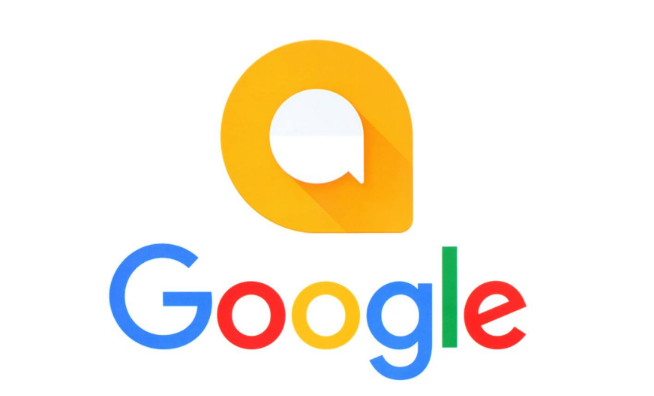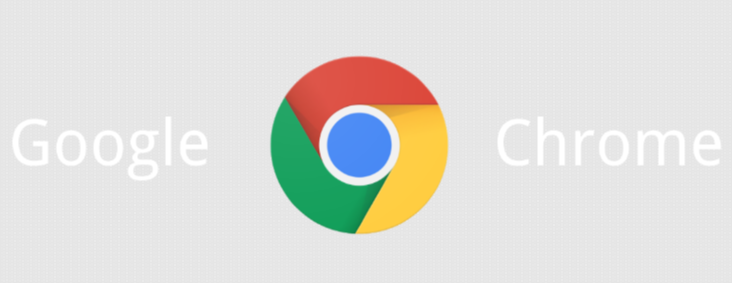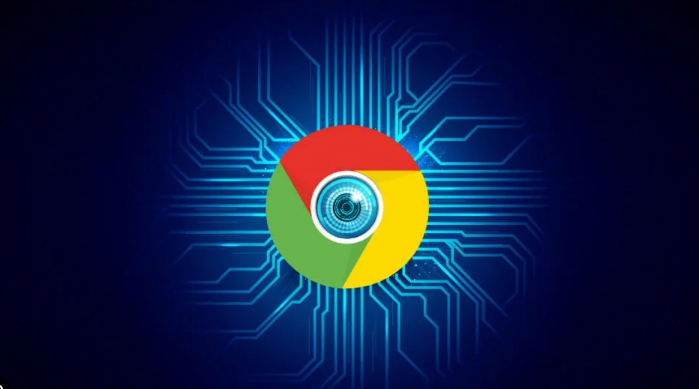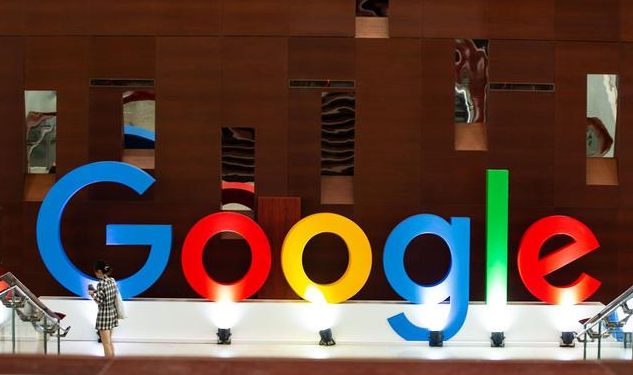一、检查网络连接
1. 测试网络速度:使用在线网络测速工具,检测当前网络的下载和上传速度。如果网络速度本身较慢,如低于1Mbps,那么视频加载缓慢可能是由于网络带宽不足导致的。可尝试切换到更高速的网络,如从Wi-Fi切换到有线网络,或者更换更优质的Wi-Fi热点。
2. 检查网络稳定性:在观看视频时,观察网络连接是否稳定。可通过查看路由器指示灯状态、其他设备的网络连接情况来判断。如果网络不稳定,出现频繁丢包或信号衰减严重的情况,会导致视频加载中断或缓冲。此时,可重启路由器,或者调整路由器位置,减少障碍物干扰,以增强网络信号强度。
二、优化浏览器设置
1. 清除缓存和Cookie:点击Chrome浏览器右上角的三个点,选择“设置”,然后在“隐私设置和安全性”中点击“清除浏览数据”。在弹出的窗口中,选择清除“缓存的图片和文件”以及“Cookie及其他网站数据”,点击“清除数据”。这样可以删除浏览器中保存的过期或无效的缓存文件,防止它们影响视频加载。
2. 禁用不必要的插件:在浏览器设置中,点击“扩展程序”,禁用不常用的插件。部分插件可能会在后台占用网络资源,导致视频加载速度变慢。例如,一些广告拦截插件、下载助手插件等,在不需要时可暂时禁用,以提高视频加载速度。
3. 更新浏览器:确保Chrome浏览器是最新版本。点击浏览器右上角的三个点,选择“帮助”-“关于Google Chrome”,浏览器会自动检查并更新到最新版本。新版本的浏览器通常会修复一些性能问题和优化网络相关的功能,有助于提升视频加载速度。
三、调整视频播放设置
1. 降低视频质量:如果在观看高清视频时加载缓慢,可尝试降低视频质量。在视频播放界面中,找到视频质量设置选项,通常可以选择标清、高清、超清等不同质量。选择较低质量的视频,可以减少数据传输量,加快视频加载速度。
2. 关闭高清画质特效:部分视频平台提供高清画质特效,如HDR、杜比视界等。这些特效会增加视频的解码和渲染负担,导致加载缓慢。在视频播放设置中,关闭这些高清画质特效,可提高视频加载速度。
四、优化系统性能
1. 关闭其他占用资源的应用程序:在观看视频时,关闭其他正在运行的占用大量系统资源的程序,如游戏、大型软件等。这些程序会占用CPU、内存和网络带宽,导致视频加载缓慢。通过任务管理器(Windows)或活动监视器(Mac)查看正在运行的程序,关闭不必要的程序。
2. 清理系统垃圾文件:使用系统自带的磁盘清理工具或第三方清理软件,清理系统中的垃圾文件和临时文件。这些文件会占用硬盘空间,影响系统性能,进而导致视频加载缓慢。定期清理系统垃圾文件,可保持系统的良好性能,提高视频加载速度。